По просьбам форумчан сайта dwg.ru попробуем пролить свет на создание модели грунта представленного в виде объемных конечных элементов.
Для создания модели, как всегда, задействуем препроцессор Revit Structure и дополним нашу модель будущим куском грунта (плита синего цвета)
Далее по знакомой нам схеме, импортируем модель в Robot. После импорта имеем:
Теперь займемся одним из способов получения трехмерных тел, и этот способ назовем способом «выдавливания» или экструзией.
Этот способ имеет место для применения, когда мы имеем более-менее спокойный рельеф земной поверхности в плане и более-менее равномерное напластование слоев грунта по глубине
Примечание: перед операцией выдавливания, желательно, нанести сетку на надземной части конструкции, определить коэффициенты надежности по нагрузке, определить ручные или автоматические сочетания вариантов нагрузок, заполнить зазор между фундаментной плитой и поверхностью грунта и т.д.
Процесс выдавливания начинается со смены типа конструкции, для этого выполним: (Геометрия-Тип конструкции…)
В появившемся выборе типов конструкций выбираем Проектирование объемной конструкции
Пропали кнопки Вид и Плоскость? Прозрачные перекрытия больше не прозрачные? Поздравляем, вы успешно перешли в окно проектирования объемных конструкций. Теперь согласно геологии выдавим четыре слоя грунта по 2 метра толщиной каждый. Для этого выделим объект выдавливания
После того как мы выделили, идем (Геометрия-Объекты-Экструдировать…)
И в появившемся окне Экструдирование, задаeм параметры экструдирования первого слоя
И с чувством выполненного долга давим Применить. Немного подумав Robot перерисует схему таким образом.
Не закрывая окно Экструдирование, ставим галочку на Новый объект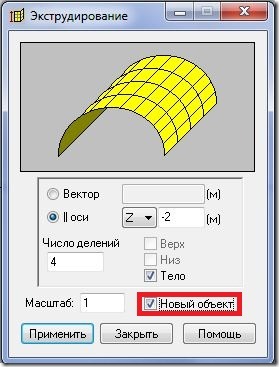
И три раза подряд давим Применить. После чего имеем кусок грунта с напластованием из четырех слоев.
Примечание: если последующий слой мощностью отличается от предыдущего, то следует переназначить мощность выдавливаемого слоя и число его делений по высоте.
Далее, определим граничные условия, на вертикальных гранях куска грунта запретим горизонтальные перемещения по соответствующим направлениям степеней свободы, на подошве куска грунта запретим перемещения по всем направлениям степеней свободы.
Теперь надо определить свойства для каждого «инженерно геологического» слоя, для этого идем (Геометрия-Свойства-Свойства тела…)
И назначаем каждому слою его физико-механические характеристики
Как вариант, тоже самое, можно сделать по другому например: выдавить вместо четырех слоев один. Но выдавить таким образом, что бы структура по вертикали соответствовала напластованию, такому же, как это было продемонстрировано выше. Для этого не нужно активизировать галочкой Новый объект. В результате вместо четырех объемных тел имеем одно.
Определяем граничные условия уже по знакомой нам схеме.
Далее, через (Геометрия-Свойства-Свойства тела…) определяем свойства, например: если давили сверху вниз, то самого верхнего слоя. Теперь остается назначить свойства еще трех слоев, но перед этим нам надобно будет нанести сетку на наш кусок грунта. Для этого идем в параметры генерации сетки КЭ
И задаем, какие то, параметры генерации сетки конечных элементов.
После чего давим ОК, и если кусок грунта выбран, давим на красный чупа-чупс.
Если кусок грунта не выбран, то выбор можно сделать через инспектор объектов, или через фильтры выбора, кому как нравиться. Наконец можно просто ткнуть на него курсором.
С помощью Генерация Локальной сетки, нанесем сетку конечных элементов на наш кусочек грунта. Теперь можно было б сходить выпить чашечку капучино, пока Robot будет выполнять генерацию сетки на объемном объекте, но не тут то оно было, данный способ получения сетки достаточно быстро работает, в отличии от задания куска грунта с косослоем.
После нанесения сетки перейдем в новое окно с отображением только куска грунта, для этого нажмем Редактирование в новом окне
И при помощи видового куба повернем кусок грунта узкой стороной к плоскости экрана
Теперь при помощи рамки выделим все конечные элементы, которые войдут во второй слой.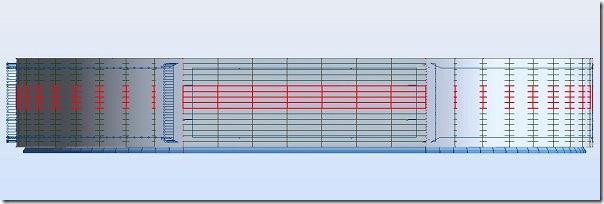
И назначим им физико-механические свойства второго слоя (ИГЭ_2). Геометрия-Тела
Нажимаем на Добавить и получаем новый слой с характеристиками слоя ИГЕ_2
Слой ИГЕ_3 и ИГЕ_4 сделаем аналогично слою ИГЕ_2 . В результате чего имеем
И в инспекторе объектов уже вместо одного объемного объекта имеем четыре, что и требовалось показать.
P.S. вторым способом удобно моделировать изменчивость податливости основания. Например такие явления как замачивание грунтов обладающих просадочными свойствами, карстовые воронки и т.д. Другими словами - любое воздействие на здание и сооружение связаное с деформацией основания. На этом пока заканчиваем.
Про создание куска грунта с учетом косослойного напластования слоев , а также о многом другом читаем в следующих темах.
Желаем успехов.
Продолжение следует
Для создания модели, как всегда, задействуем препроцессор Revit Structure и дополним нашу модель будущим куском грунта (плита синего цвета)

Далее по знакомой нам схеме, импортируем модель в Robot. После импорта имеем:

Теперь займемся одним из способов получения трехмерных тел, и этот способ назовем способом «выдавливания» или экструзией.
Этот способ имеет место для применения, когда мы имеем более-менее спокойный рельеф земной поверхности в плане и более-менее равномерное напластование слоев грунта по глубине

Примечание: перед операцией выдавливания, желательно, нанести сетку на надземной части конструкции, определить коэффициенты надежности по нагрузке, определить ручные или автоматические сочетания вариантов нагрузок, заполнить зазор между фундаментной плитой и поверхностью грунта и т.д.
Процесс выдавливания начинается со смены типа конструкции, для этого выполним: (Геометрия-Тип конструкции…)
В появившемся выборе типов конструкций выбираем Проектирование объемной конструкции

Пропали кнопки Вид и Плоскость? Прозрачные перекрытия больше не прозрачные? Поздравляем, вы успешно перешли в окно проектирования объемных конструкций. Теперь согласно геологии выдавим четыре слоя грунта по 2 метра толщиной каждый. Для этого выделим объект выдавливания

После того как мы выделили, идем (Геометрия-Объекты-Экструдировать…)

И в появившемся окне Экструдирование, задаeм параметры экструдирования первого слоя

И с чувством выполненного долга давим Применить. Немного подумав Robot перерисует схему таким образом.

Не закрывая окно Экструдирование, ставим галочку на Новый объект
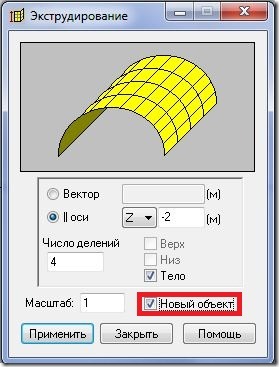
И три раза подряд давим Применить. После чего имеем кусок грунта с напластованием из четырех слоев.

Примечание: если последующий слой мощностью отличается от предыдущего, то следует переназначить мощность выдавливаемого слоя и число его делений по высоте.
Далее, определим граничные условия, на вертикальных гранях куска грунта запретим горизонтальные перемещения по соответствующим направлениям степеней свободы, на подошве куска грунта запретим перемещения по всем направлениям степеней свободы.

Теперь надо определить свойства для каждого «инженерно геологического» слоя, для этого идем (Геометрия-Свойства-Свойства тела…)

И назначаем каждому слою его физико-механические характеристики
Как вариант, тоже самое, можно сделать по другому например: выдавить вместо четырех слоев один. Но выдавить таким образом, что бы структура по вертикали соответствовала напластованию, такому же, как это было продемонстрировано выше. Для этого не нужно активизировать галочкой Новый объект. В результате вместо четырех объемных тел имеем одно.

Определяем граничные условия уже по знакомой нам схеме.

Далее, через (Геометрия-Свойства-Свойства тела…) определяем свойства, например: если давили сверху вниз, то самого верхнего слоя. Теперь остается назначить свойства еще трех слоев, но перед этим нам надобно будет нанести сетку на наш кусок грунта. Для этого идем в параметры генерации сетки КЭ

И задаем, какие то, параметры генерации сетки конечных элементов.

После чего давим ОК, и если кусок грунта выбран, давим на красный чупа-чупс.

Если кусок грунта не выбран, то выбор можно сделать через инспектор объектов, или через фильтры выбора, кому как нравиться. Наконец можно просто ткнуть на него курсором.

С помощью Генерация Локальной сетки, нанесем сетку конечных элементов на наш кусочек грунта. Теперь можно было б сходить выпить чашечку капучино, пока Robot будет выполнять генерацию сетки на объемном объекте, но не тут то оно было, данный способ получения сетки достаточно быстро работает, в отличии от задания куска грунта с косослоем.
После нанесения сетки перейдем в новое окно с отображением только куска грунта, для этого нажмем Редактирование в новом окне

И при помощи видового куба повернем кусок грунта узкой стороной к плоскости экрана

Теперь при помощи рамки выделим все конечные элементы, которые войдут во второй слой.
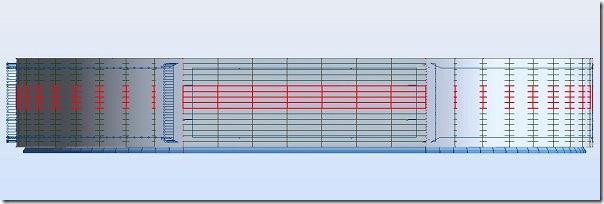
И назначим им физико-механические свойства второго слоя (ИГЭ_2). Геометрия-Тела

Нажимаем на Добавить и получаем новый слой с характеристиками слоя ИГЕ_2

Слой ИГЕ_3 и ИГЕ_4 сделаем аналогично слою ИГЕ_2 . В результате чего имеем

И в инспекторе объектов уже вместо одного объемного объекта имеем четыре, что и требовалось показать.

P.S. вторым способом удобно моделировать изменчивость податливости основания. Например такие явления как замачивание грунтов обладающих просадочными свойствами, карстовые воронки и т.д. Другими словами - любое воздействие на здание и сооружение связаное с деформацией основания. На этом пока заканчиваем.
Про создание куска грунта с учетом косослойного напластования слоев , а также о многом другом читаем в следующих темах.
Желаем успехов.
Продолжение следует

Название статьи звучит как "Представление грунтового массива в виде КЭ модели", но описано лишь создание сетки КЭ, а вторая часть скрыта во фразе "И назначаем каждому слою его физико-механические характеристики". Поэтому статью корректнее назвать как "генерация сетки объемных КЭ на месте, где должно быть грунтовое основание". На самом деле очень интересно, какие характеристики грунтов задавались для расчета, какие приняты граничные условия области грунта, как увязывается сетка здания с сеткой грунтового основания, какая модель основания используется для расчета и тому подобные существенные данные по моделированию грунтового основания. Сетка - это всего лишь координаты точек объемных фигур, а "грунтом здесь и не пахнет". А про просадочные грунты и карсты еще интереснее :) Тем не менее, статья интересная, спасибо Вам за информацию.
ОтветитьУдалить"Далее по знакомой нам схеме, импортируем модель в Robot. После импорта имеем:"
ОтветитьУдалитьПРИ ИМПОРТЕ НЕ ПЕРЕДАЕТСЯ ГРУНТ В РОБОТ, ГДЕ ЧУДО КНОПКА?
Вы чем грунт в ревите задавали? Аналитика в Ревите только у балки, колонны, стены и перекрытия имеется. Проверьте наличие аналитической модели у грунта в самом ревите.
УдалитьВ самом начале написано - плита синего цвета.
Удалить